Chcesz, aby Android odczytywał na głos powiadomienia i wiadomości, a także nazwę kontaktu przy przychodzącym połączeniu? Można to zrobić w prosty sposób, całkowicie za darmo dzięki odpowiedniej aplikacji i syntezatorowi mowy Ivona.
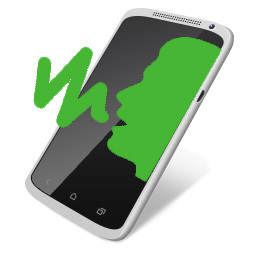
Pokazywaliśmy już, jak skonfigurować Androida tak, aby przy przychodzącym połączeniu odczytywał nazwę kontaktu. Jeżeli podoba wam się taka funkcja, to można pójść o krok dalej i zainstalować jeszcze lepszą aplikację, która oprócz nazwy rozmówcy potrafi automatycznie odczytywać na głos nasze wiadomości SMS oraz wszystkie powiadomienia (np. z Messengera, Facebooka, Twittera, Instagramu itp.).
Co będzie nam potrzebne?
Przede wszystkim musimy w telefonie lub tablecie zainstalować syntezator mowy oraz paczkę z głosem. Skorzystamy w tym celu ze znanego syntezatora Ivona i głosu kobiecego Maja, gdyż oferują bardzo dobrą jakość dźwięku.
Pobierz Ivona Text-to-Speech HQ (główny program)
Pobierz Ivona – Maja polski beta (paczka z głosem, zalecamy pobieranie przez Wi-Fi, gdyż zajmuje ponad 50MB)
Głos już mamy, ale potrzebujemy jeszcze programu, który sprawi, że wiadomości i powiadomienia będą odczytywane. W tym celu skorzystamy z darmowej aplikacji Shouter.
Instalujemy wszystkie trzy powyższe elementy (Ivonę, głos do Ivony oraz Shoutera), a następnie przechodzimy do następnego kroku.
Konfiguracja podstawowych funkcji aplikacji Shouter
Shouter to aplikacja, która w dość prosty i intuicyjny sposób pozwala uaktywnić odczytywanie głosem poszczególnych powiadomień czy wiadomości, a także umożliwia dostosowanie wszystkiego do polskiego języka.
Przede wszystkim na samym początku musimy uaktywnić Shoutera przyciskiem Enable. Następnie należy go ustawić, aby współpracował z Ivoną. W tym celu przesuwamy się w dół i z sekcji „Settings” wybieramy „Voice Settings”.
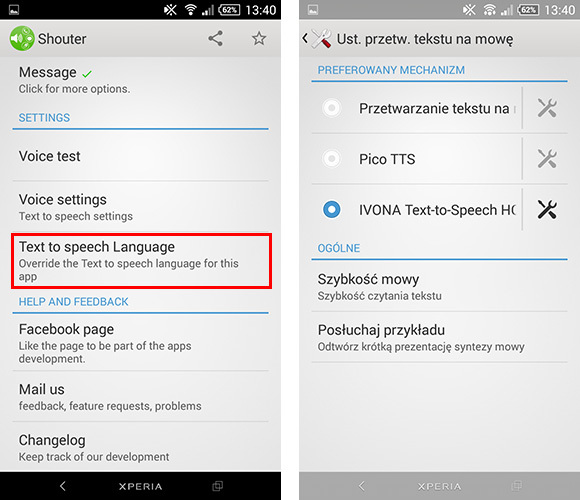
Wyświetli się okno ustawień Androida z wyborem silnika syntezatora mowy. Zaznaczamy na liście Ivona Text-to-Speech, a następnie cofamy się z powrotem do aplikacji Shouter.
Podstawową konfigurację mamy za sobą. Warto na głównym ekranie zaznaczyć dodatkowo opcję „Shake to mute” (Potrząśnij, aby wyciszyć). Może się okazać przydatna, gdy np. dostaniemy za długiego SMS i będziemy chcieli wyciszyć odczytywanie – wystarczy wtedy potrząsnąć telefonem.
Sprawdźmy teraz, jak uaktywnić odczytywanie poszczególnych informacji. Jak wspomniałem powyżej, aplikacja umożliwia odczytywanie nazwy kontaktu lub numeru dla przychodzących połączeń, odczytywanie wiadomości tekstowych, a także odczytywanie powiadomień z dowolnych aplikacji.
1. Odczytywanie nazwy rozmówcy
Przewiń aplikację do sekcji „Manage shouts” i wybierz z listy opcję „Call”.
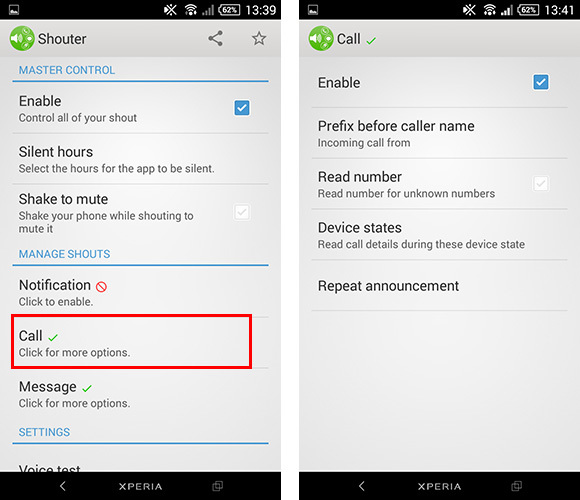
Na samej górze zaznacz opcję Enable, aby uaktywnić odczytywanie kontaktów lub numerów telefonu.
Dotknij pole „Prefix before caller name” (Fraza przed nazwą kontaktu). W tym miejscu ustawiamy, jaką frazą aplikacja ma zaanonsować nasz kontakt.
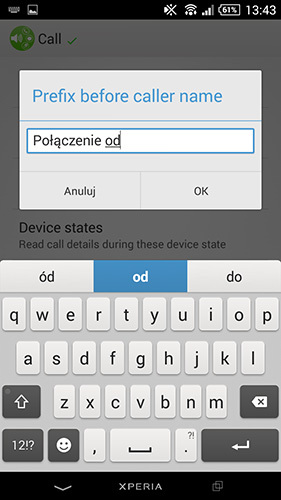
Możemy wpisać np. frazę „Połączenie od”, co w praktyce spowoduje, że przy każdym przychodzącym połączeniu syntezator mowy powie np. „Połączenie od Michał”. Koniecznie należy wpisać tu polską frazę, gdyż domyślnie wpisana jest angielska, która zostanie błędnie odczytana przez polski głos syntezatora.
Nie zawsze jednak osoba, która do nas dzwoni, jest na liście naszych kontaktów. W takim przypadku możemy zaznaczyć opcję „Read number”, dzięki której aplikacja przeczyta numer telefonu rozmówcy w sytuacji, gdy nie ma dostępnej nazwy kontaktu.
2. Odczytywanie wiadomości
Aby uaktywnić tę opcję, należy przejść do głównego ekranu aplikacji Shouter i wybrać w sekcji „Manage shouts” opcję „Message”.
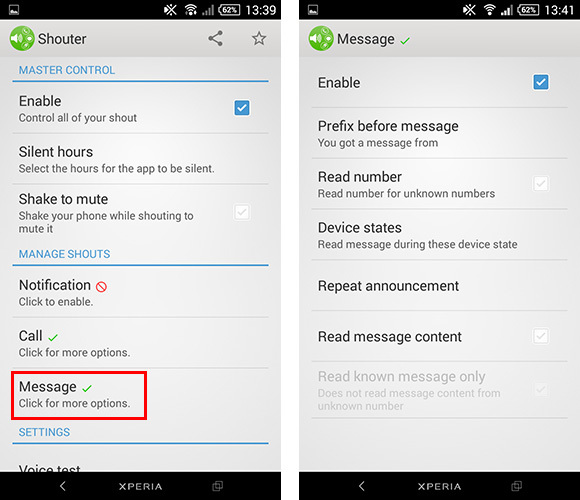
Uaktywniamy odczytywanie wiadomości przyciskiem Enable na samej górze. Podobnie jak w przypadku kontaktów, tu również musimy ustawić polską frazę, która będzie odczytywana przed nazwą kontaktu lub numeru, który wiadomość wysłał.
Dotykamy opcji „Prefix before message” i zamiast angielskiej frazy „You've got message from” wpisujemy np. „Masz wiadomość od”.
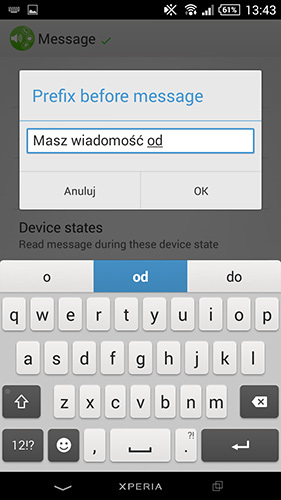
Tu również możemy zaznaczyć opcję „Read number” jeśli chcemy, aby aplikacja odczytywała na głos numer telefonu nieznanego nadawcy wiadomości.
Aby uaktywnić odczytywanie treści wiadomości, należy zaznaczyć opcję „Read message content”. W przeciwnym wypadku odczytywana na głos będzie tylko sama informacja o nowej wiadomości bez jej treści.
3. Odczytywanie powiadomień
Ostatnia opcja, odczytywanie powiadomień, sprawia, że aplikacja na głos odczyta treść powiadomień np. z aplikacji Messenger, Facebook, Twitter czy jakiejkolwiek innej. Wszystko, co wyświetla się na pasku powiadomień i ma jakąś treść może zostać odczytane przez Shoutera.
Aby uaktywnić tę opcję, przechodzimy na głównym ekranie aplikacji do zakładki „Manage shouts” i wybieramy „Notification”.
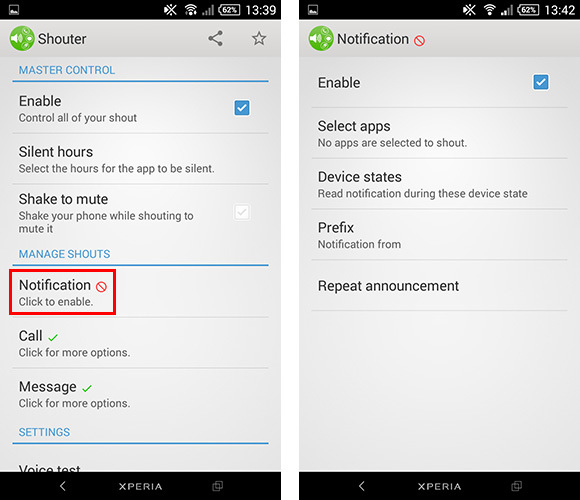
Na nowym ekranie uaktywniamy odczytywanie powiadomień przyciskiem „Enable”. Następnie dotykamy opcji „Prefix” i ustawiamy frazę, która ma być wypowiedziana przed treścią powiadomienia i nazwy aplikacji.
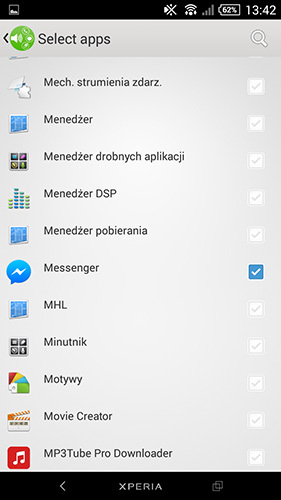
Możemy wpisać np. „Nowe powiadomienie z”. Na sam koniec wybieramy, z których aplikacji mają być odczytywane powiadomienia. Dotykamy przycisku „Select apps” i zaznaczamy na liście odpowiednie aplikacje (np. wspomniany Messenger lub Facebook).
